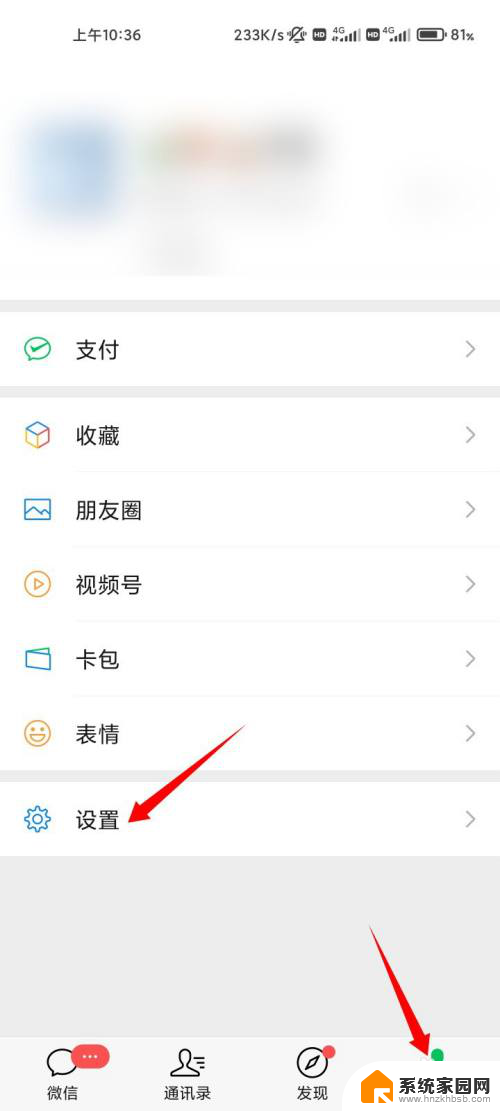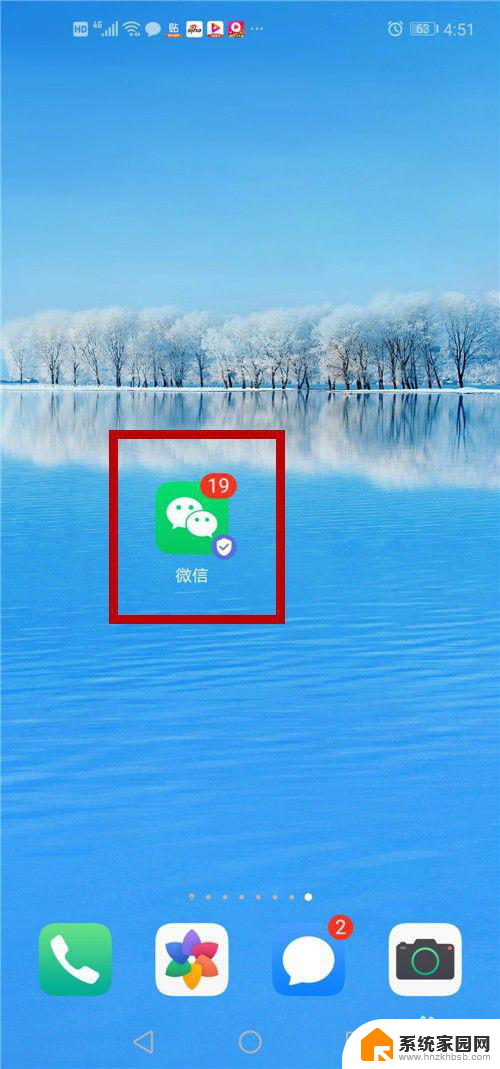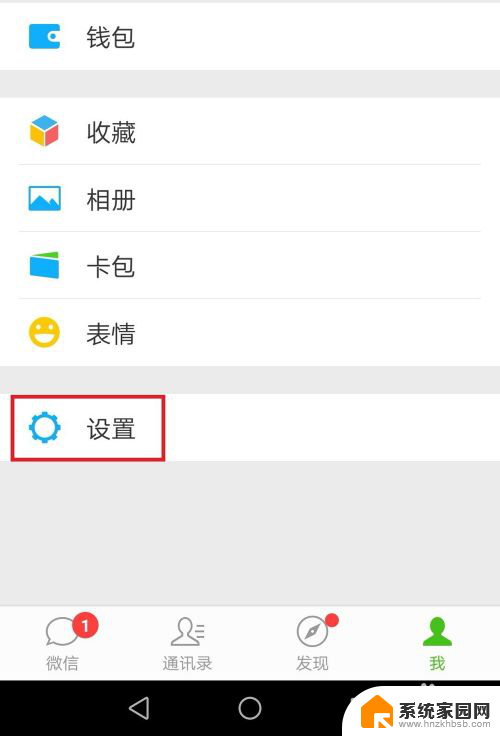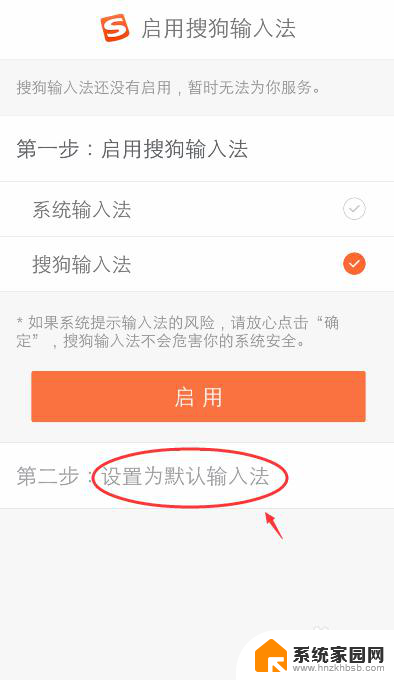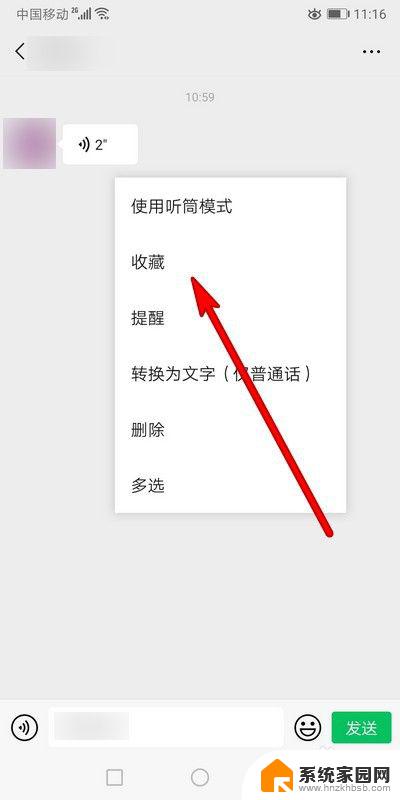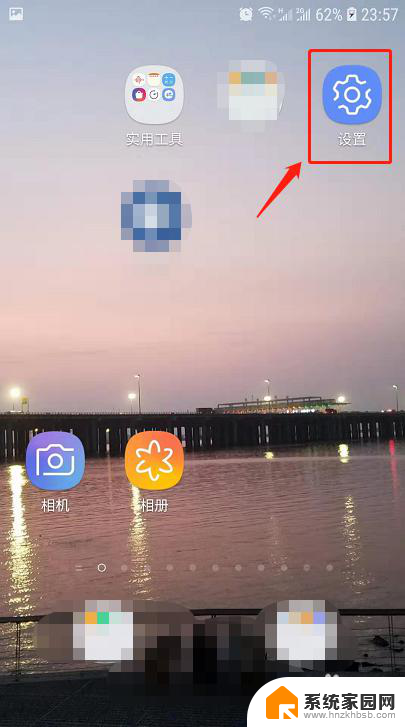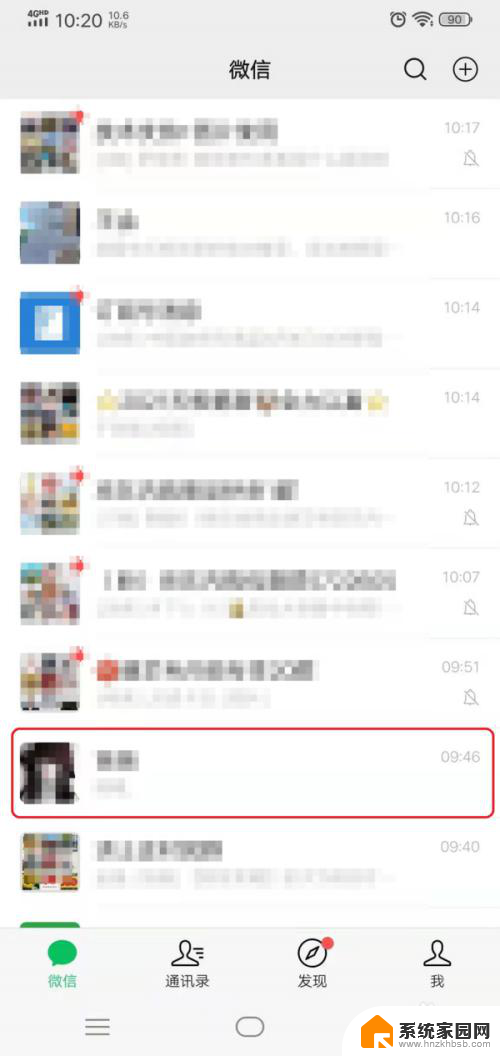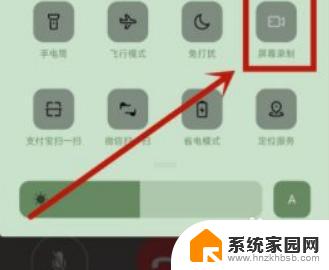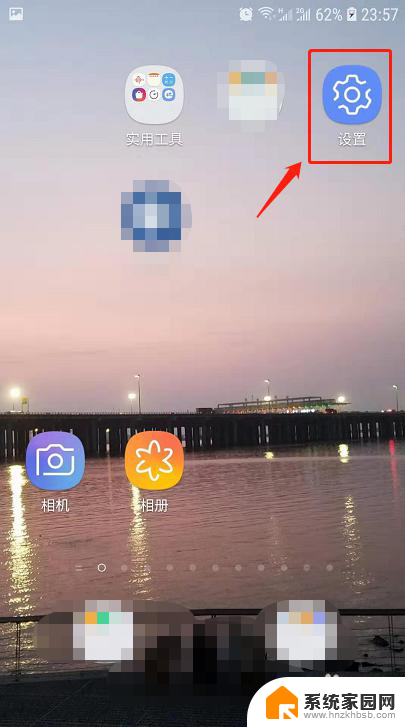微信怎么静音语音聊天 微信语音消息静音设置教程
更新时间:2024-04-09 13:51:54作者:jiang
在日常生活中,微信已经成为我们不可或缺的社交工具之一,随着微信功能的不断更新和完善,其中的语音消息功能也变得越来越普遍。有时候我们可能并不希望被打扰到,或者想在安静的环境中收听语音消息,这时候就需要对微信语音消息进行静音设置。微信怎么静音语音聊天呢?接下来就让我们一起来看看微信语音消息静音设置的教程吧。
步骤如下:
1.解锁手机后,打开微信程序

2.打开微信程序后,在最下面选择“我”
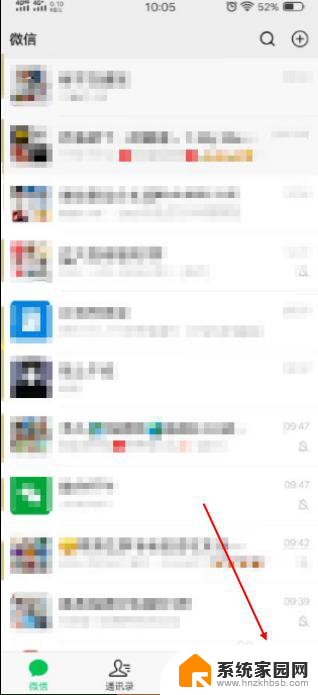
3.选择设置功能
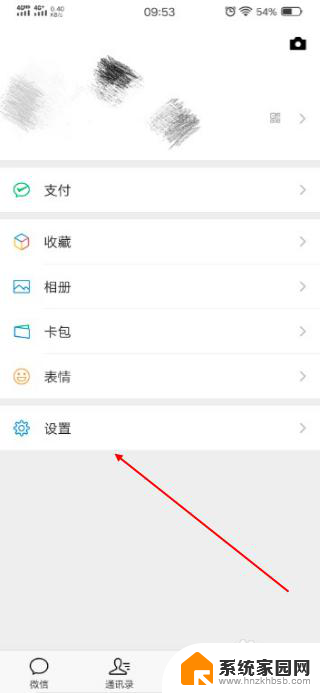
4.进入设置功能后,选择“新消息提醒”
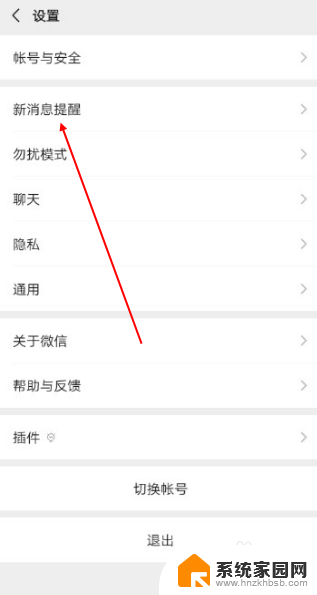
5.选择语音和视频通话邀按钮,在语音和视频通话邀请中可以设置接受语音或通话时的铃声
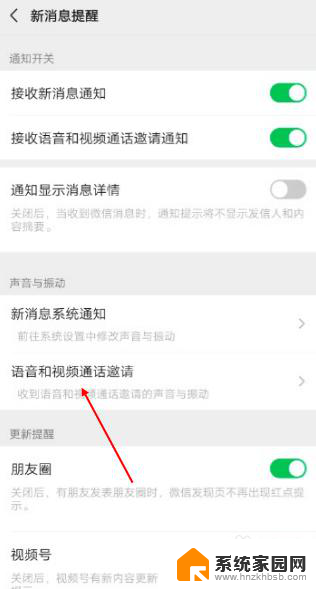
6.打开后将声音和振动全部设置为关闭状态,就可以将微信的语音与视频的铃声设置为静音啦
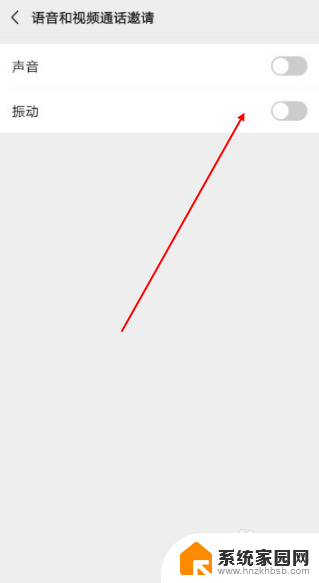
以上就是微信如何静音语音聊天的全部内容,有遇到相同问题的用户可参考本文中介绍的步骤来进行修复,希望能对大家有所帮助。